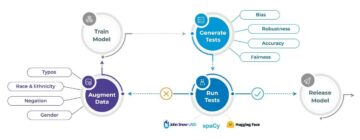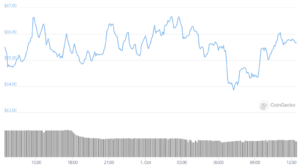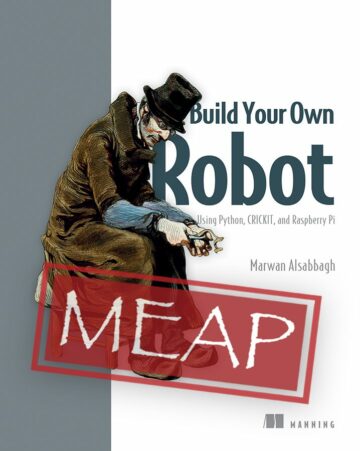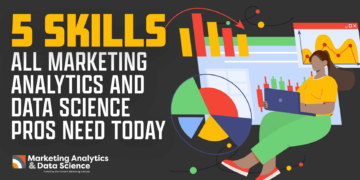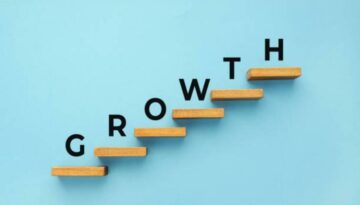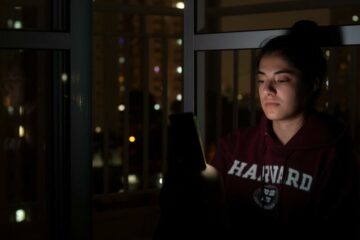KNIME Analytics Platformu ile Üç Adımda Etkileşimli Gösterge Tablosu Nasıl Oluşturulur
Bu blog gönderisinde, verilerinizi sunmak için basit ama kullanışlı ve güzel görünen bir panoyu nasıl oluşturacağınızı göstereceğim - üç basit adımda!
By Emilio Silvestri, KNIME'de Stajyer
Tabloları, grafikleri... görselleştirmeleri herkes sever!
Düzgün, hızlı ve basittirler. Dağınık ve düzensiz verilerde bile, ham bir tabloda belirtilmesi zor olan içgörüleri ve özellikleri göstermenin anahtarı iyi bir görselleştirmedir. Bu blog gönderisinde, verilerinizi sunmak için basit ama kullanışlı ve güzel görünen bir panoyu nasıl oluşturacağınızı göstereceğim - üç basit adımda!
- 1. Adım: Güzel grafikler oluşturun
- 2. Adım: Bunları bir bileşene sarın
- 3. Adım: Etkileşimli görünümü bir web sayfası olarak dağıtın
Veri kümesi
Bu blog gönderisinde, Netflix Filmleri ve TV şovları veri kümesi, Kaggle'da ücretsiz olarak kullanılabilir. Ocak 2020 itibarıyla ABD'de yayın platformu tarafından sunulan tüm şovları içerir. Her giriş, ister bir Film ister TV Şovu, yönetmen ve oyuncu kadrosu, yapım ülkesi ve yılı, şovun adını taşır. kataloğa eklenme tarihi, süresi ve kategorisi ile kısa bir açıklama. Bazı ilginç görselleştirmeleri ortaya çıkarmak için yeterli bilgi!
Ön adım: verileri içe aktarma ve ön işleme
Veri setini doğrudan şu adresten indirebilirsiniz: Kaggle sayfası. Makinenize girdikten sonra, sürükleyip bırakarak verileri yeni bir iş akışına aktarın. Çoğu zaman olduğu gibi, bazı ön işlemlere ihtiyaç vardır. Ham verileri incelediğimizde şunu görebiliriz: Ekleme Tarihi sütun, çalışmayı zorlaştıran ayrıntılı bir formata sahiptir. Böylece onu Tarih&Saat formatına dönüştürdüm ve tüm adımları Önişleme metanodunda gruplandırdım.
Bu blog gönderisi için geliştirilen iş akışı KNIME Hub'da mevcuttur ve buradan indirilebilir:
KNIME Analitik Platformunuza aktardıktan sonra, “Ön İşleme” metanodunun içeriğine daha detaylı bir şekilde göz atabilirsiniz.
1. Adım: Birkaç güzel grafik oluşturun
İki tür insan vardır: Netflix izleyenler ve yalan söyleyenler. Ancak nüfusu iki farklı kategoriye de ayırabiliriz: film insanları ve dizi insanları!
Ayrıca Netflix'te kaç tane film ve dizi olduğunu biliyor muyuz? En popüler kategori hangisi? En uzun film ne kadar sürer? Doğru grafikle, bu yakında söylenir.
Örneğin, bir Güneş patlaması grafiği (Şekil 1), gösterilerin kategoriler arasında nasıl dağıldığını kolayca gösterebilir. Ön İşleme metanoduna bir Sunburst Chart düğümü ekleyin, önce türe (film veya TV şovu), ardından kategoriye göre gruplandıracak şekilde yapılandırın ve yürütün. Şimdi, Sunburst Chart düğümüne sağ tıklayın ve "Interactive View: Sunburst Chart" öğesini seçin. Şekil 1'de gösterilen görünüm açılır: filmlerin TV şovlarından iki kat daha fazla olduğunu ve en kalabalık kategorilerin Uluslararası, Dramalar ve Komediler olduğunu görebiliriz. Bunu biliyor muydun?

Şekil 1. Sunburst tablosu: sunulan film sayısı TV dizilerinin iki katıdır. Yüzdeyi göstermek için grafiğin bir bölümünün üzerine gelin.
Keşfedebileceğimiz bir başka husus da kataloğun yıllar içinde gelişmesidir: Şovları şuna göre gruplandırdım: yıl_eklendi sütun ve sonucu bir ekranda görüntüledi Çizgi Grafiği (İncir. 2). Görünüşe göre teklife eklenen yapımların sayısı her yıl artmaya devam ediyor: 2020'nin ilk ayında Netflix şimdiden 2015'in tamamından daha fazla şov ekledi!

Şekil 2. Yıllar içinde Netflix kataloğuna eklenen film ve dizi sayısını gösteren çizgi grafiği.
Sonra bir inşa ettim Grafik çubuğu (Şekil 3) TV Şovları için üretilen sezon sayısını ve bir Histogram (Şekil 4) filmleri sürelerine göre gruplandırır. Sadece bir sezonu kalan bu kadar çok TV Şovu bekliyor muydunuz? 4 saatten uzun filmlerin olduğunu biliyor muydunuz?

Şekil 3. TV şovlarının sezon sayısını gösteren çubuk grafik.

Şekil 4. Filmleri sürelerine göre gruplandıran bir histogram.
KNIME Analitik Platformunda veri görselleştirme için pek çok fırsat vardır. Adanmış düğümleri Düğüm Deposu > Görünümler -> Javascript'te bulabilir ve hatta kullanarak kendi görselleştirmenizi oluşturabilirsiniz. Genel Javascript Görünümü düğümü.
Hayal gücünüz tükeniyorsa, web sitesinde çok çeşitli iş akışları vardır. ÖRNEKLER Sunucu ihtiyaçlarınıza göre kolayca yeniden uyarlayabileceğiniz kullanışlı görselleştirmelerle dolu.
Grafikler de özelleştirilebilir! Örneğin, varsayılan maviyi -resmi- Netflix kırmızısı olarak değiştirdiğim Şekil 3'teki Çubuk Grafiğe bakın.

Şekil 5. Bu, bu görselleştirmeleri gerçekleştiren iş akışının ekran görüntüsüdür. Her bir görselleştirmeyle ilgili ön işleme, metanotlarda gruplandırılmıştır.
“ adlı iş akışını kendiniz indirin ve deneyin.3 adımda etkileşimli bir pano oluşturun: KNIME Hub'dan Netflix şovları”.
Üretilen tüm grafikler ve grafikler etkileşimlidir. Şekil 3'te kırmızı daire içine alınmış sağ üst Ayar simgesine tıklayarak görselleştirilmiş verileri, çizim özelliklerini, seçilen noktaları ve daha fazlasını doğrudan etkileşimli görünümden değiştirebilirsiniz. Daha ayrıntılı özelleştirmeler için aşağıdakileri gösteren kılavuza bakın CSS kodu nasıl entegre edilir JavaScript görselleştirmelerinizin parlamasını sağlamak için.
2. Adım: Bunları bir bileşene sarın
Bir arsa güzelse… iki arsa daha güzel! Tüm harika grafiklerimizi eksiksiz bir panoda düzenleyelim. Görselleştirmeler için kullanılan dört düğümü de seçin ve sağ tıklayın -> “Bileşen Oluştur…”. Bu, yeni bir gri düğüm oluşturur: bileşen.

Şekil 6. Nihai iş akışı. Tüm görselleştirme düğümleri bir bileşen altında gruplandırılmıştır.
Bu topluluk görselleştirmesi ayrıca zenginleştirilebilir ve özelleştirilebilir. Açmak için bileşene CTRL + çift tıklayın. Bir Metin Çıktı Pencere Öğesi düğümü ekleyin ve görselleştirmenize eklemek istediğiniz açıklamayı yazın.
Panoyu, örneğin seçim için bir Tablo Görünümü düğümü ekleyerek daha etkileşimli hale getirebiliriz. Yalnızca Histogram ve Çubuk Grafikte seçilen gösterileri gösterecek şekilde ayarladım.
Bu, farklı bölmelerin içeriğini incelemenin iyi bir yoludur.
Örneğin, Netflix'teki en uzun film hangisi biliyor musunuz? Bileşenin etkileşimli görünümünü açın, yalnızca bir film içeren son histogram kutusunu seçin ve tablo görünümüne bakın. Bu filmi duyduysanız, neden bu kadar uzun sürdüğünü kolayca hayal edebilirsiniz!
Şimdi kontrol panelimizi daha derli toplu ve anlaşılır hale getirmek için düzenleme zamanı. Bileşenin içinden, Düğüm Kullanımı ve Düzeni penceresini açmak için araç çubuğunun son simgesine tıklayın (Şekil 7'deki ekran görüntüsüne bakın). Burada çizelgelerinizi düzenleyebilir, konum ve boyut ayarlayabilir ve gruplar oluşturabilirsiniz. Yuvalanmış bir bileşen oluşturduysanız, gruplandırılmış bir görselleştirme olarak ele alınacaktır.

Şekil 7. Kontrol panelinizi düzenlemek için Düğüm Kullanımı ve Düzeni penceresini açın.
3. Adım: Etkileşimli görünümü bir web sayfası olarak dağıtın
Bileşenin etkileşimli görünümünü bir web tarayıcısında bir web sayfası olarak da inceleyebilirsiniz. Bu işlemi gerçekleştirmek için, tek tıkla konuşlandırmayı kullanarak iş akışınızı bir KNIME Server örneğine dağıtmanız gerekir. Bunu, KNIME Explorer paneline giderek, iş akışınıza sağ tıklayarak ve "Sunucuya Dağıt..." öğesini seçerek yapın. Şimdi istediğiniz hedefi seçin ve Tamam'a tıklayın.
Panoyu görselleştirmek için karşıya yüklenen iş akışına sağ tıklayın ve Aç -> Web Portalında öğesini seçin. Tarayıcınız, iş akışını yürütmenize ve bileşen tarafından oluşturulan kontrol panelini görselleştirmenize izin verecektir (Şekil 8).
Özet
Bu blog gönderisinde, KNIME Analitik Platformunda verileriniz için etkileşimli bir pano oluşturmanın ne kadar basit olduğunu keşfettik. Grafiklerinizi ayarlayın, düğümleri bir bileşene sarın ve gerekirse özelleştirin, yerel olarak veya KNIME WebPortal'da yürütün ve görselleştirmenizle oynayın. Bir pasta (grafik) kadar kolay!

Şekil 8. Bu, KNIME Web Portalı'nda görüneceği şekliyle pano görselleştirmesidir.
Daha fazla görselleştirme ister misiniz? İşte kolayca uygulayabileceğiniz bazı daha gelişmiş fikirler. Bu görselleştirmeleri, KNIME Hub'daki örnek iş akışının bu daha gelişmiş versiyonunda burada bulacaksınız: https://kni.me/w/grHmwo1F0xiQPdO7

Şekil 9. Her ülkenin ürettiği filmleri gösteren dünya haritası.

Şekil 10. Gösterilerin açıklamalarında en çok kullanılan kelimeleri gösteren etiket bulutu.
Kaynaklar
Bu makalede gösterilen iş akışları, hem KNIME Hub'da indirmeniz hem de kendiniz denemeniz için mevcuttur:
- 3 adımda etkileşimli bir pano oluşturun: Netflix şovları
- 3 adımda etkileşimli bir pano oluşturun: Netflix şovları (gelişmiş)
Bio: Emilio Silvestri KNIME'de Evangelizm Ekibinde bir stajyerdir. Bilgisayar Bilimi lisans eğitimi sırasında Konvolüsyonel Sinir Ağlarını kullanarak epilepsi tanıma hakkında bir tez üzerinde çalışırken Veri Bilimi konusuna sağlam bir ilgi geliştirdi. Sonunda Master derecesini tamamlamak için Konstanz Üniversitesi'ne taşınmaya karar verdi.
İlk yayınlandığı gibi KNIME Blogu.
orijinal. İzinle yeniden yayınlandı.
İlgili:
| 30 Gün İçindeki En Çok Okunan Haberler | |||||
|---|---|---|---|---|---|
|
|
||||
- "
- 2020
- 7
- 9
- AI
- Türkiye
- arasında
- analytics
- göre
- Blog
- tarayıcı
- inşa etmek
- değişiklik
- Grafikler
- bulut
- kod
- Sütun
- bileşen
- Bilgisayar Bilimleri
- içerik
- Coursera
- gösterge paneli
- veri
- veri bilimi
- veri bilimcisi
- veri goruntuleme
- ayrıntı
- DID
- Boyut
- yönetmen
- keşfetti
- Damla
- HIZLI
- Özellikler
- Incir
- şekil
- Ad
- biçim
- Ücretsiz
- tam
- gif
- Git
- Tercih Etmenizin
- gri
- harika
- grup
- rehberlik
- okuyun
- Ne kadar
- Nasıl Yapılır
- HTTPS
- ICON
- ithal
- bilgi
- anlayışlar
- interaktif
- faiz
- Uluslararası
- görüşme
- IT
- JavaScript
- anahtar
- öğrenme
- çizgi
- lokal olarak
- Uzun
- makine öğrenme
- harita
- En popüler
- hareket
- film
- filmler
- temiz
- Netflix
- ağlar
- sinirsel
- nöral ağlar
- düğümler
- teklif
- açık
- Fırsatlar
- İnsanlar
- platform
- Bol bol
- Popüler
- nüfus
- Portal
- portföy
- mevcut
- Üretilmiş
- üretim
- Projeler
- Çiğ
- işlenmemiş veri
- koşu
- Bilim
- seçilmiş
- Dizi
- set
- ayar
- parlaklık
- kısa
- Basit
- So
- bölmek
- SQL
- kök
- hikayeler
- akış
- teknoloji
- zaman
- üst
- tv
- üniversite
- us
- Görüntüle
- görüntüleme
- İzle
- ağ
- web tarayıcı
- DSÖ
- sözler
- İş
- iş akışı
- Dünya
- X
- yıl
- yıl